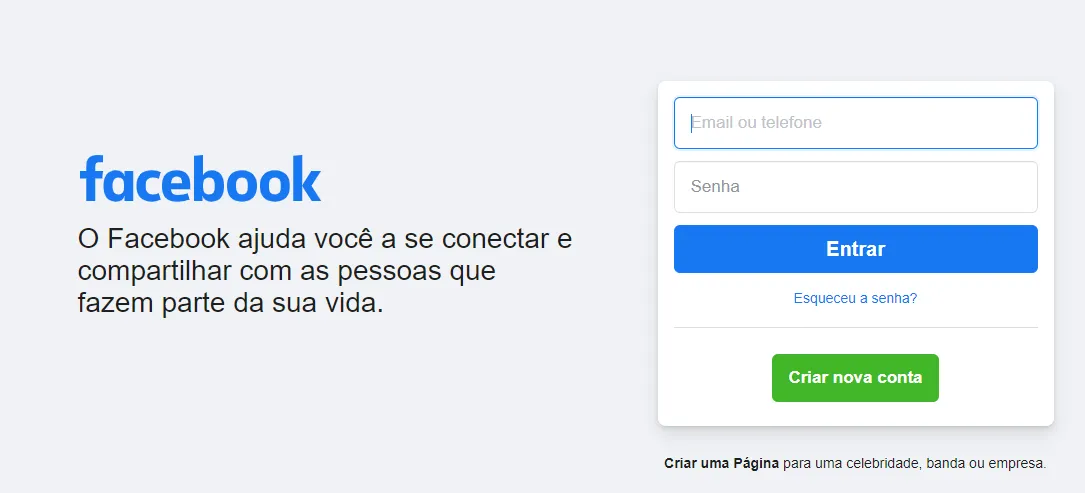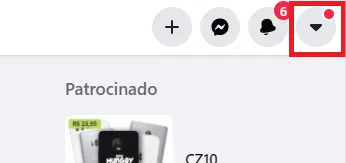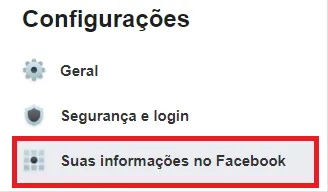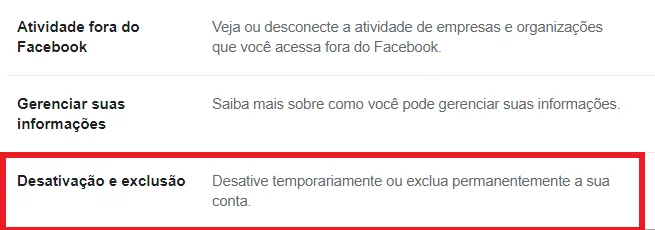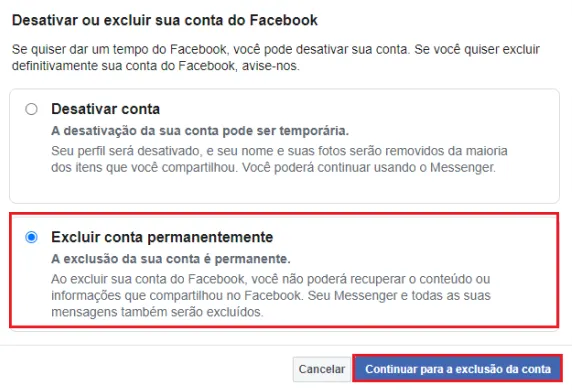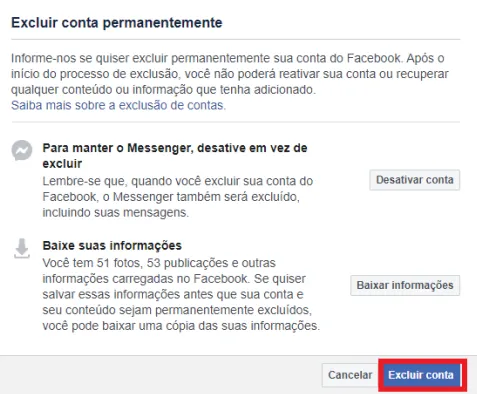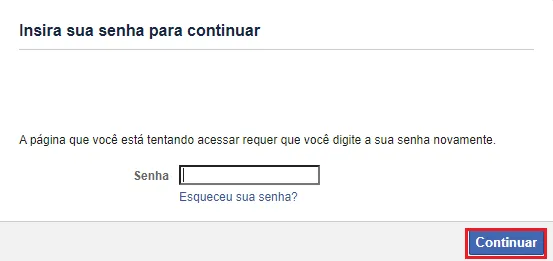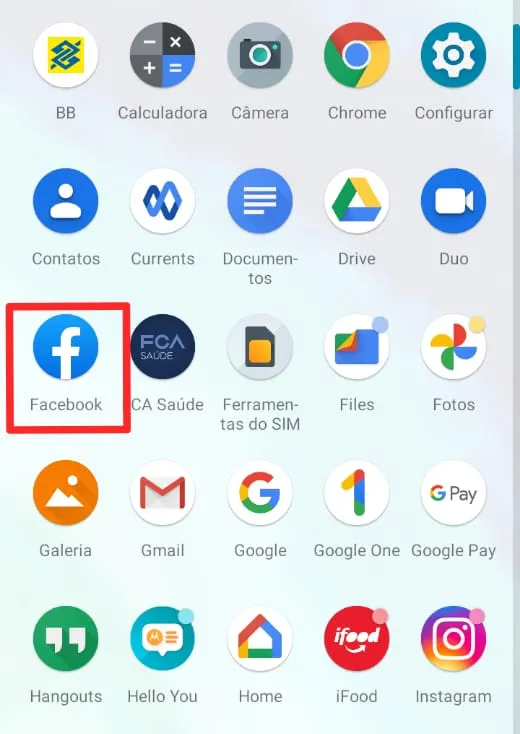Mudanças entre as edições de "Como excluir conta do Facebook"
| Linha 66: | Linha 66: | ||
|before image=Agora, você tem a opção de manter o Messenger e também tem a opção de baixar as fotos e arquivos que você já utilizou na conta. | |before image=Agora, você tem a opção de manter o Messenger e também tem a opção de baixar as fotos e arquivos que você já utilizou na conta. | ||
[[Arquivo:7 - Confirme a exclusão da conta - WikiAjuda.webp|centro|Confirme a exclusão da conta - WikiAjuda]] | [[Arquivo:7 - Confirme a exclusão da conta - WikiAjuda.webp|centro|Confirme a exclusão da conta - WikiAjuda]] | ||
| + | }} | ||
| + | {{New section | ||
| + | |style=Seção padrão | ||
| + | |nivel=Não | ||
| + | |header=Coloque a sua senha | ||
| + | |before image=Coloque sua senha para confirmar que é você mesmo. | ||
| + | [[Arquivo:8 - Coloque a sua senha - WikiAjuda.webp|centro|Coloque a sua senha - WikiAjuda]] | ||
| + | Pronto! Sua conta foi excluída permanentemente. | ||
| + | |||
| + | Gosta de utilizar o modo noturno nas redes sociais como Instagram<ref>[https://www.instagram.com/ Instagram], Página Oficial.</ref> e Twitter <ref>[https://twitter.com Twitter], Página Oficial.</ref> ? Veja [[Como colocar modo noturno no Facebook e deixar escuro|como colocar o modo noturno no Facebook.]] | ||
| + | }} | ||
| + | {{New section | ||
| + | |style=Seção sem numeração | ||
| + | |nivel=Não | ||
| + | |header=Desativando pelo celular | ||
| + | }} | ||
| + | {{New section | ||
| + | |style=Seção padrão | ||
| + | |nivel=Não | ||
| + | |header=Entre no aplicativo | ||
| + | |before image=O primeiro passo é acessar o aplicativo do Facebook, clique no ícone do app em sua lista de aplicativos. | ||
| + | [[Arquivo:1 - Entre no aplicativo - WikiAjuda.webp|centro|Entre no aplicativo - WikiAjuda]] | ||
}} | }} | ||
Edição das 08h00min de 18 de março de 2021
Ferramentas Web / Fácil
Criada 17 mar 2021 por WikiEdson
Esta página foi editada pela última vez à(s) 14:40 de 18 mar 2021 por WikiEdson.
Uma dúvida que muitos usuários de redes sociais têm é sobre como excluir sua conta depois de não sentir mais vontade de utilizá-la ou de interagir com ela. Uma dessas redes sociais é o Facebook[1], muitos usuários ainda não excluiram sua conta pelo fato de não saber como fazer isso efetivamente.
Pensando nisso, preparamos um tutorial esclarecedor para que enfim, você saiba como excluir definitivamente sua conta do facebook, o passo a passo abaixo poderá ser feito tanto pelo PC quanto pelo celular. Confira!
Caso você queira fazer uma conta nova e abandonar a antiga, veja como criar uma conta no Facebook
Índice
Desativando pelo PC
Acesse o seu Facebook
Vá em configurações
Agora você deve clicar em Configurações e privacidade e logo depois em Configurações novamente.
Desativação e exclusão
Desativar conta
Confirme a exclusão da conta
Coloque a sua senha
Coloque sua senha para confirmar que é você mesmo.
Pronto! Sua conta foi excluída permanentemente.
Gosta de utilizar o modo noturno nas redes sociais como Instagram[2] e Twitter [3] ? Veja como colocar o modo noturno no Facebook.